
Iscrizione alla newsletter
Inserite il vostro indirizzo e-mail e iscrivetevi alla nostra newsletter.

Inserite il vostro indirizzo e-mail e iscrivetevi alla nostra newsletter.
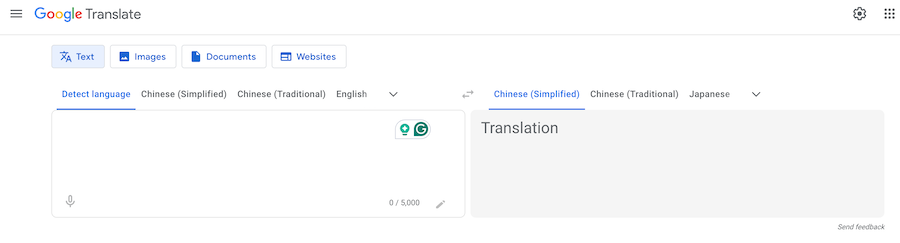
Se ti senti senza meta quando ricevi un documento PDF che deve essere tradotto in una lingua straniera, non devi preoccuparti oggi! Quando gli strumenti di traduzione online vengono sviluppati per essere più maturi, anche con tecniche di intelligenza artificiale integrate per aumentare output più naturali e precisi, può essere molto più facile tradurre PDF in qualsiasi lingua!
In questa guida, ti consiglieremo i due traduttori PDF più semplici e affidabili per aiutarti a tradurre documenti PDF in qualsiasi lingua straniera come inglese, spagnolo e anche altro senza problemi. Ora, scorri verso il basso e scopri come elaborare la traduzione in pochissimo tempo!
Il metodo più diretto per tradurre PDF e altri tipi di file come Word, testi semplici e immagini online senza installare un programma extra è usare la funzione di traduzione ufficiale di Google. Offre centinaia di lingue tra cui scegliere e può anche garantire l'espressione accurata per produrre documenti PDF in modo naturale.
Quindi se ricevi un documento PDF da tradurre in altre lingue, Google Traduttore può essere una soluzione unica da provare. Basta seguire i passaggi sottostanti per elaborare subito la traduzione del PDF:
Passo 1. In un browser Web, vai a Google Traduttore.
Passo 2. Clicca sul Documenti e seleziona il file PDF che desideri tradurre.
Passaggio 3. Seleziona sia la lingua di origine che quella di destinazione in cui desideri tradurre il documento PDF.
Passaggio 4. Poiché Google Translate rileverà e leggerà automaticamente il file, non ti resta che attendere il completamento della traduzione.
Passaggio 5. Una volta generato il documento tradotto, tocca Scaricamento per salvarlo offline.
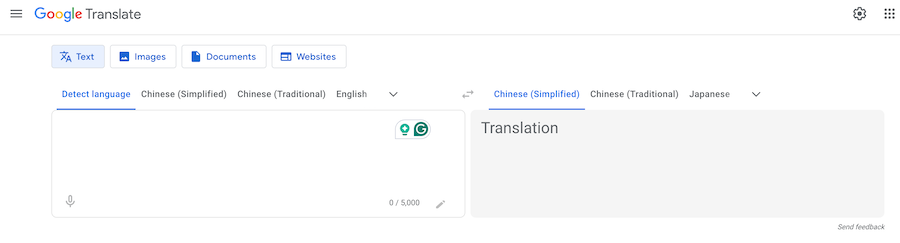
Tuttavia, fai attenzione perché Google Translate supporta solo la traduzione di documenti fino a 10 MB e il tuo file PDF non deve contenere più di 300 pagine. Se i tuoi documenti PDF contengono più di 300 pagine o superano i 10 MB, faresti meglio a rivolgerti alla soluzione alternativa qui sotto per ricevere aiuto.
Se Google Translate non dovesse funzionare a causa dei suoi limiti di utilizzo, la migliore alternativa potrebbe essere iFoto PDF Translator.
Traduttore PDF iFoto ha adottato algoritmi AI avanzati, con milioni di materiali che addestrano la sua capacità di traduzione, che ora può fornire la funzione di traduzione matura e accurata per aiutare a trasformare i documenti PDF in qualsiasi altra lingua straniera con un solo clic. Lo strumento è in grado di bilanciare attentamente l'accuratezza letterale con la comprensione contestuale, assicurando che le traduzioni siano naturali ma sufficientemente professionali.
Inoltre, con tecniche di accelerazione avanzate applicate, iFoto PDF Translator è in grado di elaborare la traduzione di documenti PDF in batch in una volta sola per farti risparmiare molto tempo. Ci vuole solo poco tempo per tradurre i PDF. Nonostante questo, iFoto offre anche un altro traduttore di immagini per aiutarti a rilevare le informazioni di testo e tradurle senza sforzo in qualsiasi lingua selezionata.
A differenza di Google Translate, iFoto PDF Translator non limita le dimensioni del documento o le pagine, ma ti consente di caricare e tradurre qualsiasi file in una lingua di destinazione selezionata in un solo colpo. Nel complesso, iFoto PDF Translator può offrire una capacità di traduzione efficiente e accurata, rendendolo un'opzione affidabile quando si considera la traduzione di documenti PDF in qualsiasi lingua online!
Il design intuitivo di iFoto PDF Translator aiuta anche tutti a elaborare la traduzione PDF in modo piuttosto semplice. Di seguito, segui i semplici passaggi per tradurre un documento PDF in qualsiasi lingua tu voglia in un minuto!
Passo 1. In un browser web, vai su iFoto PDF Translator e trascina direttamente il documento PDF che devi tradurre nell'interfaccia dello strumento.
Mancia: Puoi anche cliccare sul pulsante Seleziona un PDF visualizzato in questa pagina per sfogliare il tuo dispositivo e selezionare il file da caricare.
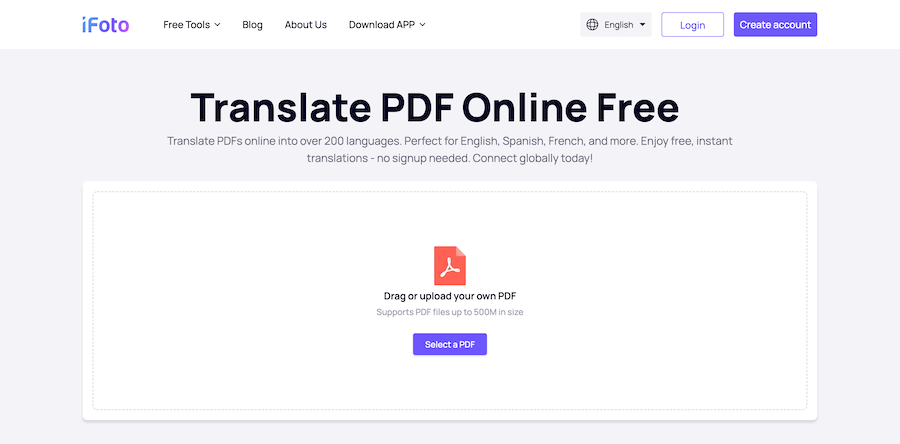
Passo 2. Una volta caricato il file PDF, seleziona sia la lingua originale che quella di destinazione.
Passaggio 3. Clicca il Traduci ora per procedere con la traduzione del PDF. iFoto risolverà il problema per te in pochi secondi!
Passaggio 4. Una volta preparato il documento PDF tradotto, è sufficiente fare clic su Scaricamento nuovamente il pulsante e potrai salvare offline il file tradotto in pochissimo tempo.
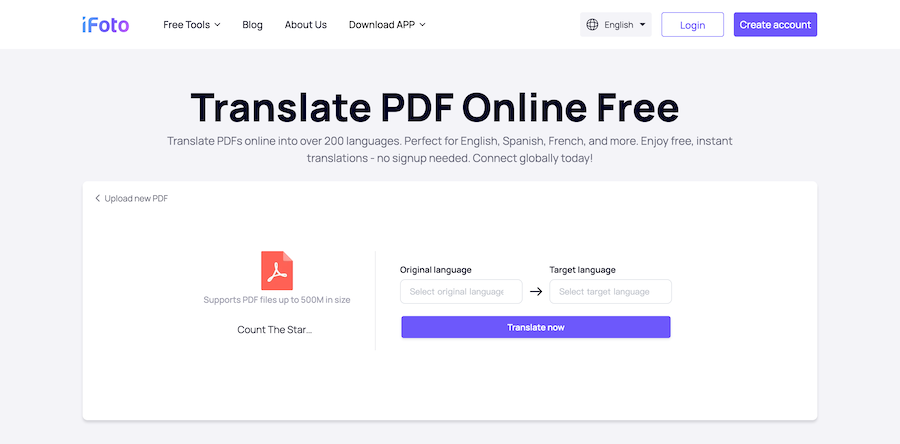
Tradurre un documento PDF non modificabile non è più un compito difficile oggigiorno, quando ci sono molti traduttori PDF affidabili disponibili per aiutarti. Se hai un piccolo documento PDF da tradurre in altre lingue, la funzione di traduzione gratuita di Google può offrirti direttamente l'aiuto. Inoltre, se hai file PDF più grandi o vuoi elaborare la traduzione in batch più facilmente, iFoto fornisce un potente traduttore PDF, che può essere davvero un buon strumento da considerare. Garantisce una rapida velocità di risoluzione e anche espressioni accurate in modo naturale. Ora, naviga liberamente verso lo strumento e inizia a provarlo senza pagare un centesimo!